3Ds MAX渲染物体防止色彩溢出的详细步骤
今天要分享的是如何在3Ds MAX中避免渲染时出现颜色溢出的问题,以下是详细的步骤,感兴趣的朋友不妨一看。

打开自己想要对物体的颜色进行封装对应的材质,点击这后面的standard。

选择弹出对话框里面的vr材质包裹器,点击确定。这个材质是要安装和打开vr渲染插件后才会显示哦。找到这个材质的请继续下一步。
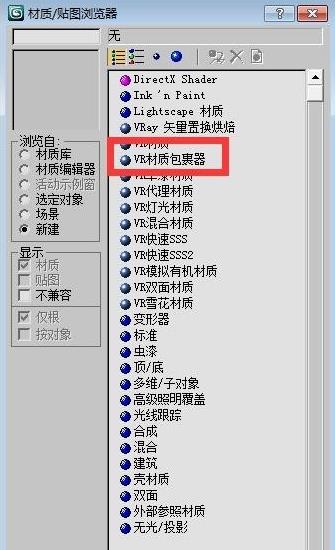
在这会有个提示,我们保持默认的选择将旧材质保存为子材质,点击确定。这样就不用再去调整材质原来的参数。

将生成全局照明的选项前面的勾去掉。

将材质重新赋予物体,这样这个物体的颜色就会被锁定在物体上面,不会对旁边的物体产生影响。接下来看一下实际效果。
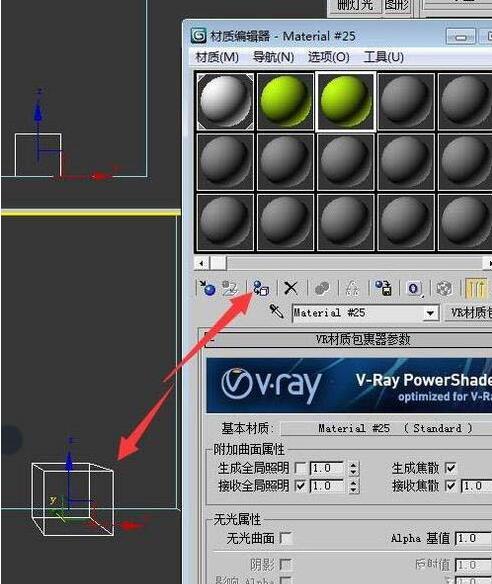
这个就是渲染出来的效果,左边是不加材质包裹器的材质,渲染出来会出现色彩溢出的效果。右边的材质是加了材质包裹器的材质,这样渲染出来旁边的物体不受这个物体的颜色影响,就没有色溢的影响。这样就能根据实际的需要控制色彩的溢出了。

以上这里为各位分享了3Ds MAX渲染物体防止色彩溢出的操作步骤。有需要的朋友赶快来看看本篇文章吧。
文章标题:3Ds MAX渲染物体防止色彩溢出的详细步骤
文章链接://www.hpwebtech.com/jiqiao/122538.html
为给用户提供更多有价值信息,ZOL下载站整理发布,如果有侵权请联系删除,转载请保留出处。
相关软件推荐
其他类似技巧
- 2024-03-26 10:41:043Ds MAX中导出obj没贴图的处理方法
- 2024-03-26 10:41:033Ds MAX使用缩放变形的操作方法
- 2024-03-26 10:36:073Ds MAX渲染物体防止色彩溢出的详细步骤
- 2024-03-26 10:36:073Ds MAX调整自发光参数的操作方法
- 2024-03-26 10:36:073Ds MAX生成高级材质的操作步骤
- 2024-03-26 10:32:423Ds MAX为炫云云渲染按钮设置快捷键的操作步骤
- 2024-03-26 10:31:323Ds MAX制作镜面雕花玻璃效果的详细方法
- 2024-03-25 10:53:173Ds MAX制作木制雕塑的操作方法
- 2024-03-25 10:50:193Ds MAX绘制手表的操作方法
- 2024-03-25 10:50:193Ds MAX制作菱形十二面体的详细方法
3ds MAX 2011软件简介
3ds Max 2011终于浮出水面。较之2010版本,2011有突破性的发展,增加了Slate Material Editor(板岩材质编辑器)、Quicksilver Hardware Renderer(迅银硬件渲染)等诸多新的功能,给用户带来了更为畅快淋漓的体验。
...
详细介绍»









